详细说明系统之家一键重装系统(安装系统)xp设置步骤
发布时间:2021-10-08 文章来源:xp下载站 浏览: 51
|
系统软件是指控制和协调计算机及外部设备,支持应用软件开发和运行的系统,是无需用户干预的各种程序的集合,主要功能是调度,监控和维护计算机系统;负责管理计算机系统中各种独立的硬件,使得它们可以协调工作。系统软件使得计算机使用者和其他软件将计算机当作一个整体而不需要顾及到底层每个硬件是如何工作的。 一直以来系统之家一键重装系统xp都在xp迷心中占据了一定的位置,导致有很多xp死忠粉问小编这个软件到底要怎么使用。小编作为一个富有正义感的新时代好青年,是一定要帮助大家的,下面就给大家详解系统之家一键重装系统xp操作步骤。 一.先进入系统之家一键重装大师官网下载最新版系统之家,并进入软件主界面。选择重装系统xp图标,点击“立即重装”按钮进入下一步。 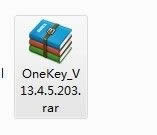 详解系统之家一键重装系统xp操作步骤图1 二.点击立即重装后,系统之家重装大师会让您备份电脑上的重要资料,包括“我的文档”、“收藏夹”、“桌面”资料,如果您有需要可以备份资料,如果没有重要资料可以直接点击取消进入下一步。 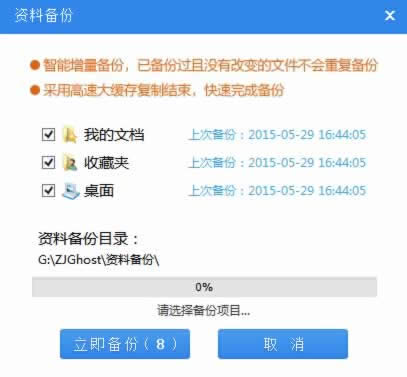 详解系统之家一键重装系统xp操作步骤图2 三.然后系统之家重装大师会自动进行系统下载,根据网速不同下载完成的速度也不同,Windows XP系统一般在35-60分钟内完成下载。 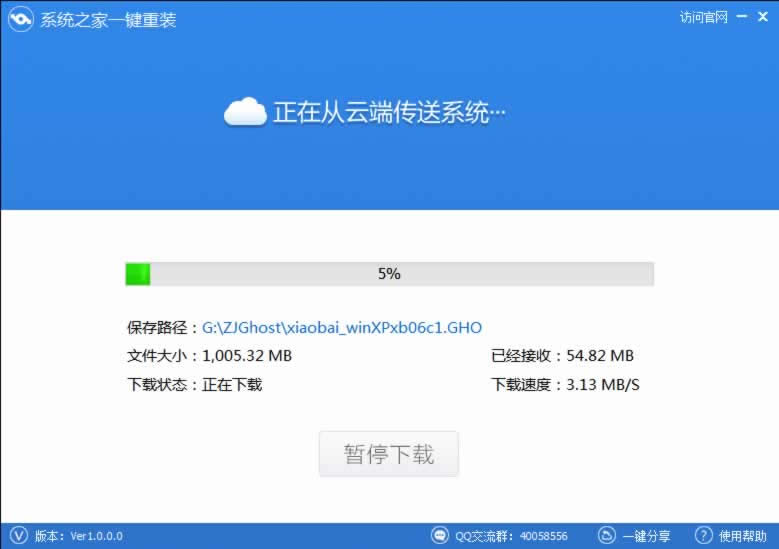 详解系统之家一键重装系统xp操作步骤图3 四.待系统下载完毕后,就可以进行XP系统一键安装过程了。在一键安装XP系统之前,会出现一个提示框,提醒您软件即将重启计算机自动完成系统安装,您只需点击立刻重启即可。 到这里系统之家一键重装系统xp操作步骤就结束了,一个全新的操作系统就呈现在我们面前啦,大家心里是不是还有点小激动呢?当然如果大家想要体验最好的一键重装系统,那就必须去试试小鱼一键重装大师哦,这款软件好,用了忘不了。 系统软件一般是在计算机系统购买时随机携带的,也可以根据需要另行安装。 |
本文章关键词: 详细说明系统之家一键重装系统(安装系统)xp设置步骤
相关文章
上一篇:最容易好用装系统步骤
本类教程排行
系统热门教程
本热门系统总排行

